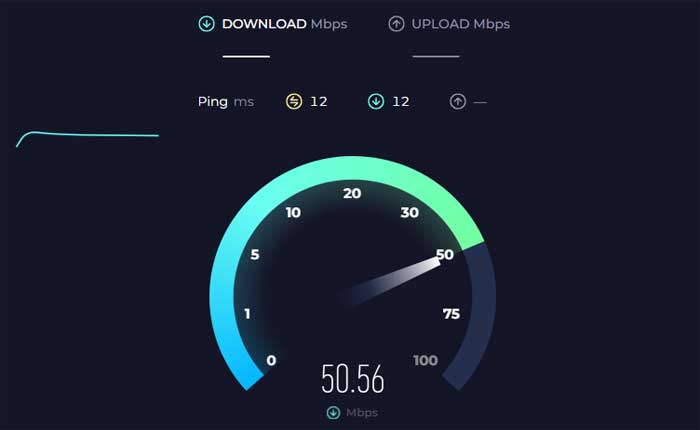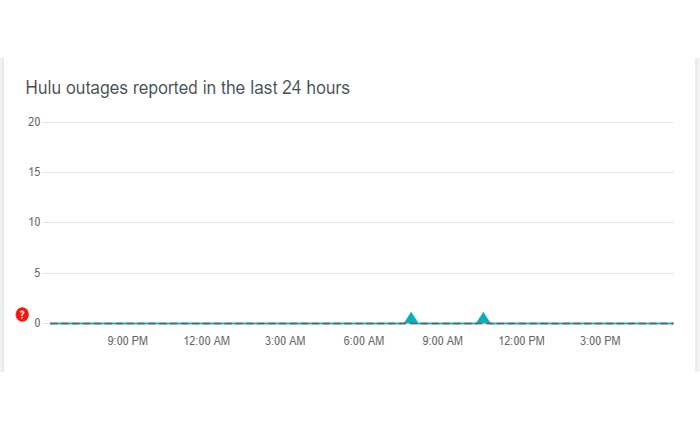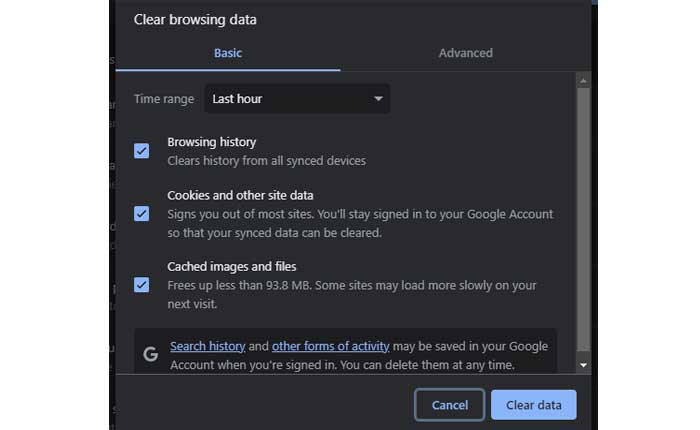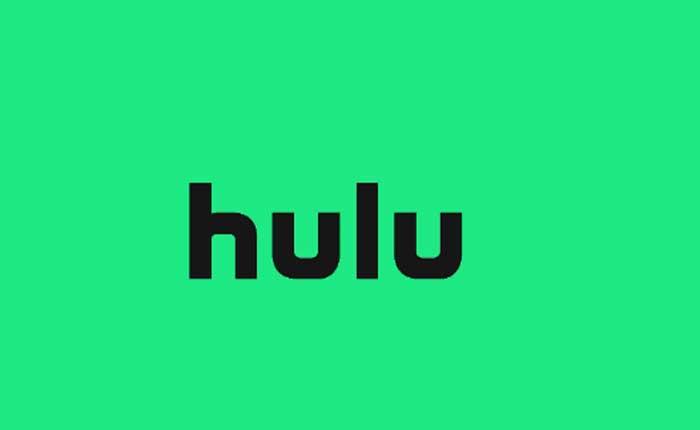
Stai riscontrando il codice di errore RUUNNK13 in Hulu? Se sì, non preoccuparti, sei nel posto giusto.
Hulu è un popolare servizio di streaming americano basato su abbonamento che offre una vasta gamma di programmi TV, film e contenuti originali.
Tuttavia, molti utenti si trovano ad affrontare il codice di errore RUUNNK13 in Hulu.
L'Hulu Codice errore RUUNNK13 indica che Hulu non può completare la richiesta per riprodurre il contenuto selezionato
In questa guida ti fornirò alcune soluzioni semplici ed efficaci per correggere questo errore in Hulu.
Come risolvere il codice di errore Hulu RUUNNK13
Ecco alcuni passaggi che puoi provare a correggere l'errore:
Riavvia o ricarica:
Chiudi completamente l'app Hulu e poi riaprila.
A volte, il semplice riavvio dell'app può risolvere problemi temporanei.
Allo stesso modo, se stai guardando su un browser web, aggiorna la pagina web.
Ecco come farlo:
Riavvio dell'app Hulu (Android):
- Scorri verso l'alto dalla parte inferiore dello schermo e tieni premuto per aprire il file “App recenti” menù.
- Scorri l'elenco delle app utilizzate di recente finché non trovi Applicazione Hulu.
- Scorri l'anteprima dell'app Hulu verso l'alto per chiuderla completamente.
- In alternativa, potresti vedere a “Chiudi tutto” opzione per chiudere tutte le app contemporaneamente.
Una volta chiusa l'app, torna alla schermata iniziale del tuo dispositivo e apri nuovamente l'app Hulu.
Riavvio dell'app Hulu (iOS):
- Su iPhone con Face ID, scorri verso l'alto dalla parte inferiore dello schermo e fai una breve pausa al centro dello schermo.
- Su iPhone con un pulsante Home (iPhone 8 e versioni precedenti) o iPad con un pulsante Home, fai doppio clic sul pulsante Home.
- Questa azione aprirà lo switcher app, che visualizza le anteprime delle app utilizzate di recente.
- Scorri verso sinistra o verso destra per trovare il Applicazione Hulu.
- Scorri il L'app Hulu anteprima verso l'alto per chiuderla completamente.
Una volta chiusa l'app, torna alla schermata iniziale del tuo dispositivo e apri nuovamente l'app Hulu.
Ricaricamento della pagina Web:
Aggiorna semplicemente la pagina web facendo clic sul pulsante di aggiornamento nel browser web o premendo il pulsante F5 tasto sulla tastiera.
Ciò ricaricherà la pagina e potrebbe risolvere l'errore.
Successivamente, controlla se l'errore persiste.
Riavvia il tuo dispositivo:
Se il riavvio dell'app non funziona, prova a riavviare il dispositivo che stai utilizzando per eseguire lo streaming di Hulu.
Potrebbe essere la tua smart TV, un dispositivo di streaming o un dispositivo mobile.
Ecco come farlo:
Per Android:
- Tieni premuto il tasto pulsante di accensione sul dispositivo finché sullo schermo non viene visualizzato il menu di accensione.
- A seconda del tuo dispositivo, potresti vedere opzioni come “Ricomincia,” O “Riavviare.”
- Seleziona l'opzione appropriata per spegnere il dispositivo.
- Una volta spento il dispositivo, attendi fino al riavvio.
Una volta riavviato il dispositivo, apri il file Applicazione Hulu di nuovo e controlla se il problema persiste.
Per iOS:
- Tieni premuto il pulsante di accensione fino al “scorri per spegnere” sullo schermo viene visualizzato il dispositivo di scorrimento.
- Trascina il cursore verso destra per spegnere il dispositivo.
- Una volta che il dispositivo è completamente spento, tieni nuovamente premuto il pulsante di accensione finché non viene visualizzato il logo Apple sullo schermo.
- Rilascia il pulsante di accensione e attendi il riavvio del dispositivo.
Una volta riavviato il dispositivo, apri il file Applicazione Hulu di nuovo e controlla se il problema persiste.
Per i computer:
- Clicca sul “Inizio” pulsante situato nell'angolo in basso a sinistra dello schermo (solitamente rappresentato dal logo di Windows).
- Clicca sul “Energia” pulsante.
- Selezionare “Ricomincia” dal menu delle opzioni.
- Il tuo PC inizierà il processo di riavvio.
Una volta riavviato il PC, apri il file Sito web di Hulu di nuovo e controlla se il problema persiste.
Controlla la connessione internet:
Assicurati che il tuo dispositivo sia connesso a Internet e che la connessione sia stabile.
Puoi verificare la stabilità visitando altri siti Web o servizi di streaming per vedere se si caricano e funzionano correttamente.
Puoi provare a riavviare il router o il modem se riscontri problemi di connettività.
Controlla le interruzioni di Hulu:
Visita gli account ufficiali dei social media di Hulu o la loro pagina di stato per verificare eventuali interruzioni o problemi del server segnalati.
In alternativa, è possibile utilizzare un sito Web di terzi come Downdetectorche fornisce aggiornamenti del server.
Se riscontri problemi, devi attendere che gli sviluppatori risolvano il problema.
Esci e accedi nuovamente:
A volte, semplicemente disconnettersi dal tuo account Hulu e quindi accedere nuovamente può risolvere problemi temporanei.
Provalo sia sull'app che sul sito web.
Ecco come farlo:
Cellulari e tablet:
- Apri il Applicazione Hulu.
- Clicca il Icona del profilo nell'angolo in alto a destra.
- Rubinetto Disconnettersi di Hulu nella parte inferiore dello schermo.
- Apri il Hulu app.
- Selezionare Login nella schermata Home, quindi tocca Accedi con Hulu.
- Inserisci il tuo indirizzo email e la password, quindi tocca Login.
- Seleziona il tuo profilo e avvia lo streaming.
Computer:
- Visita Hulu.com da un browser Web supportato.
- Passa il mouse sopra il tuo profilo nell'angolo in alto a destra della pagina.
- Clic Disconnettersi
- Visita Hulu.com da un browser Web supportato.
- Clicca il Login pulsante nell'angolo in alto a destra della Home page.
- Inserisci il tuo indirizzo email e la password, quindi fai clic su Login.
- Seleziona il tuo profilo dall'elenco e avvia lo streaming.
Dopo l'accesso, controlla se il codice di errore RUUNNK13 persiste.
Aggiorna browser o app:
Assicurati di utilizzare la versione più recente del browser o dell'app per accedere a Hulu.
Gli aggiornamenti spesso includono correzioni di bug e miglioramenti che possono risolvere errori come RUUNNK13.
Ecco come farlo:
Per dispositivi Android:
- Apri il Google Play Store sul tuo dispositivo.
- Tocca l'icona del menu (tre linee orizzontali) nell'angolo in alto a sinistra.
- Selezionare “Le mie app e i miei giochi” dal menù.
- Cerca il Applicazione Hulu nell'elenco delle app installate.
- Se è disponibile un aggiornamento, verrà elencato qui.
- Clicca il “Aggiornamento” pulsante accanto all'app Hulu per installare la versione più recente.
Una volta completato l'aggiornamento, avvia l'app Hulu e controlla se il problema persiste.
Per dispositivi iOS:
- Apri il App Store sul tuo dispositivo.
- Tocca l'icona del tuo profilo nell'angolo in alto a destra.
- Scorri verso il basso fino a “Aggiornamenti disponibili” sezione.
- Se un aggiornamento per il Applicazione Hulu è disponibile, verrà elencato qui.
- Clicca il “Aggiornamento” pulsante accanto all'app Hulu per installare la versione più recente
Una volta completato l'aggiornamento, avvia l'app Hulu e controlla se il problema persiste.
Aggiornamento del browser:
Ecco come aggiornare il browser:
Google Chrome:
- Fai clic sui tre punti verticali nell'angolo in alto a destra.
- Passa il mouse sopra “Aiuto” nel menu a discesa.
- Clicca su “Informazioni su Google Chrome.”
- Chrome controllerà automaticamente la presenza di aggiornamenti e li installerà se disponibili.
Mozilla Firefox:
- Fare clic sulle tre linee orizzontali nell'angolo in alto a destra.
- Selezionare “Aiuto” dal menu a discesa.
- Clicca su “Informazioni su Firefox.”
- Firefox controllerà la presenza di aggiornamenti e li installerà se è disponibile una nuova versione.
Microsoft Bordo:
- Fare clic sui tre punti orizzontali nell'angolo in alto a destra.
- Vai a “Aiuto e feedback” e seleziona “Informazioni su Microsoft Edge.”
- Edge controllerà la presenza di aggiornamenti e li installerà se è disponibile una versione più recente.
Dopo aver aggiornato il browser, riavvia il browser e prova ad accedere nuovamente al sito Web Hulu.
Cancella cache e cookie del browser:
Se riscontri l'errore sul sito web di Hulu, prova a svuotare la cache e i cookie del browser.
Ciò può aiutare ad aggiornare il sito Web e risolvere eventuali problemi temporanei.
Ecco come farlo:
Google Chrome:
- Apri Google Chrome.
- Fare clic sui tre punti nell'angolo in alto a destra per aprire il menu.
- Selezionare “Cancella dati di navigazione.”
- Nella finestra pop-up, scegli “Cookie e altri dati dei siti” e “Immagini e file memorizzati nella cache”.
- Clicca su “Cancella i dati.”
Mozilla Firefox:
- Apri MozillaFirefox.
- Fare clic sulle tre linee orizzontali nell'angolo in alto a destra per aprire il menu.
- Selezionare “Opzioni.”
- Nella barra laterale di sinistra, scegli “Privacy e sicurezza.”
- Scorri verso il basso fino a “Cookie e dati dei siti” sezione.
- Clicca su “Cancella i dati.”
- Controlla entrambi “Cookie e dati dei siti” E “Contenuti Web memorizzati nella cache”.
- Clicca su “Chiaro.”
Microsoft Bordo:
- Apri Microsoft Edge.
- Fare clic sui tre punti nell'angolo in alto a destra per aprire il menu.
- Seleziona “Impostazioni”.
- Vai a “Ricerca e servizi sulla privacy”.
- Nella sezione “Privacy e servizi”, fare clic su “Cancella dati di navigazione.”
- Scegliere “Cookie e altri dati dei siti” E “Immagini e file memorizzati nella cache.”
- Clicca su “Chiaro.”
Dopo aver svuotato la cache ed eliminato i cookie, riavvia il browser e prova ad accedere nuovamente al sito Web di Hulu.
Disabilita il servizio VPN:
Se utilizzi un servizio di rete privata virtuale (VPN), disabilitalo e prova ad accedere nuovamente a Hulu.
A volte le VPN possono interferire con la funzionalità di alcuni siti web.
Per disabilitarlo, aprire il file Applicazione VPN che stai utilizzando e cerca l'opzione di disabilitazione e disabilitala da lì.
Dopo aver disabilitato la VPN o il proxy, prova ad accedere nuovamente a Hulu.
Prova un browser o un dispositivo diverso:
Se l'errore persiste, prova ad accedere a Hulu utilizzando un browser web diverso.
A volte, problemi di compatibilità o impostazioni del browser possono causare errori su browser specifici.
Se stai attualmente utilizzando Google Chrome, prova ad accedere a Hulu utilizzando Mozilla Firefox, Microsoft Edge, Opera o un altro browser di tua scelta.
Apri il browser alternativo, vai al sito Web di Hulu e verifica se il problema persiste.
Inoltre, Se possibile, prova ad accedere a Hulu su un dispositivo diverso per vedere se il problema persiste.
Ciò può aiutare a determinare se il problema è specifico di un dispositivo o se interessa più dispositivi.
Cancella cache e dati (Android):
Se utilizzi un dispositivo Android, puoi provare a svuotare la cache e i dati dell'app Hulu.
Nota che questo ti disconnetterà dall'app e ripristinerà eventuali preferenze o impostazioni.
Qui segui i passaggi:
- Vai a “Impostazioni” sul tuo dispositivo.
- Tocca “App” O “Gestore dell'applicazione”.
- Trova e seleziona il Applicazione Hulu dall'elenco.
- Tocca “Magazzinaggio” O “Archiviazione e cache”.
- Tocca “Svuota cache” E “Cancella i dati”.
Dopo aver svuotato la cache o svuotato i dati, esci dal menu delle impostazioni e riavvia l'app Hulu.
Contatta il supporto Hulu:
Se hai provato i passaggi precedenti e riscontri ancora l'errore, è meglio contattare l'assistenza clienti di Hulu per ulteriori informazioni…